Napraw kolor wideo za pomocą różnych zmieniaczy kolorów wideo
Wszyscy rozumiemy, jak satysfakcjonujące i przyjemne jest oglądanie filmu lub krótkiego filmu o wyjątkowej jakości. Dodatkowo, jeśli ma idealny kolor, jest piękniejsza. Zwiększa wpływ efektywności i odczucia widzów. Prawdziwe pytanie brzmi: czy chcesz zmienić kolor swojego filmu, aby był lepszy? Dzisiaj jest Twój najważniejszy dzień, ponieważ tematem tego artykułu jest poprawa kolorów filmu. Tutaj dowiesz się wielu rzeczy na temat ulepszania swojego filmu. Dodatkowo w tym artykule znajdziesz najlepszy kolorowy zmieniacz wideo do użytku komputerowego. W ten sposób przeczytaj ten post, aby znaleźć więcej istotnych szczegółów na temat tego, jak to zrobić zmienić kolor wideo.

Nie możemy zignorować faktu, że niektóre filmy są niezadowalające ze względu na słabe oświetlenie i kolory. Ale jeśli chcesz wiedzieć, czy możesz zmienić kolor wideo, odpowiedź brzmi: tak. Zmiana koloru filmu jest prosta w przypadku korzystania z różnych programów do edycji wideo. Za pomocą oprogramowania możesz dostosować jasność, ekspozycję, nasycenie, odcień i kontrast wideo. Ponadto niektóre programy oferują więcej funkcji poprawiających kolorystykę wideo. Dzięki temu masz teraz pomysł na zmianę koloru wideo. Jeśli więc chcesz wiedzieć, jak zmienić sposoby naprawiania i ulepszania kolorów wideo, zapoznaj się ze szczegółowymi informacjami w następnej części. Następnie odkryjesz wszystkie najlepsze zmieniacze kolorów wideo.
Oferujemy Najlepszy konwerter wideo aby zmienić kolor wideo wybrany przez Blu-ray Master. Naprawienie koloru filmu jest wyzwaniem, ponieważ musisz zrównoważyć kolory, aby był idealny. Jednak użycie tego programu ułatwi te procesy. Interfejs Video Converter Ultimate zawiera szczegółowe i proste instrukcje. Możesz zmienić jasność, kontrast, nasycenie i inne ustawienia wideo. Możesz wykonać dalsze czynności, aby poprawić jakość kolorów swojego filmu. Za pomocą ustawień możesz zmienić liczbę klatek na sekundę, koder, tryb powiększenia i rozdzielczość swojego filmu. Możesz zmienić częstotliwość próbkowania, koder, szybkość transmisji i inne parametry. Co więcej, program ma więcej funkcji, które mogą sprawić, że wideo będzie idealne. Możesz dodawać filtry, efekty, znaki wodne i inne wspaniałe funkcje. Jeśli chcesz zmienić kolor wideo, zapoznaj się z poniższymi instrukcjami.
Pierwszą procedurą jest pobieranie Najlepszy konwerter wideo na komputerze z systemem Windows lub Mac. Po zakończeniu procedury pobierania i instalacji uruchom oprogramowanie na komputerze. Możesz także skorzystać z Darmowe pobieranie przycisk umożliwiający dostęp do programu.
Następnie przejdź do Przetwornik menu i kliknij Plus opcja podpisu. Następnie, gdy pojawi się folder plików, wybierz plik wideo, który chcesz edytować.

Po dodaniu filmu kliknij przycisk Edytować funkcjonować. Następnie na ekranie pojawi się kolejny interfejs. Wybierz Efekty i filtry opcję, użyj suwaków, aby dostosować jasność, odcień, kontrast i nasycenie wideo, a następnie kliknij OK.

Aby wykonać ostateczną procedurę, kliknij przycisk Skonwertuj wszystko aby zapisać i zachować edytowany film na komputerze.

Możesz także użyć After Effects, aby zmienić kolor wideo. After Effects jest obecnie jednym z niezawodnych programów do edycji wideo. Dobrze poprawia i równoważy kolory wideo, dzięki czemu jest bardziej przydatny dla użytkowników. Program oferuje funkcję korekcji kolorów, która umożliwia dostosowanie i zmianę koloru wideo w zależności od preferowanego sposobu. Można modyfikować i zmieniać jasność, nasycenie, odcień i kontrast. Dzięki temu możesz uzyskać niesamowity efekt po edycji wideo. Oprócz zmiany kolorów wideo After Effects może zaoferować więcej funkcji, takich jak tworzenie animacji, postaci 2D, śledzenie ruchu, tworzenie pokazu slajdów, i więcej. Jednak After Effects to zaawansowane oprogramowanie do edycji wideo. Oznacza to, że nie można łatwo obsługiwać programu. Aby korzystać z programu, musisz być doskonałym i wykwalifikowanym użytkownikiem. Przykro to mówić, ale jeśli jesteś początkującym, nie możemy polecić tego programu. Dodatkowo program może oferować jedynie 7-dniową bezpłatną wersję próbną. Następnie musisz uzyskać wersję pro, aby móc korzystać z programu w sposób ciągły.
Dostęp Po efektach na komputerze Mac lub w systemie operacyjnym Windows. Następnie uruchom program po zakończeniu procedury instalacyjnej.
Iść do Plik > Otwórz przycisk, aby wstawić film, który chcesz edytować. Następnie przejdź do funkcji narzędzia Pióro.

Następnie wybierz obszar, który chcesz ponownie pokolorować za pomocą Długopis narzędzie. Następnie skopiuj zaznaczony obszar na zupełnie nową warstwę edytowalną.

W przedziale czasowym kliknij przycisk Kompozycja opcja. Następnym krokiem jest wybranie Korekta koloru działać i wybierać Barwa/Nasycenie opcja.

Aby zmienić kolor, możesz także dostosować suwaki. Możesz modyfikować Mistrzowski odcień, mistrzowskie nasycenie, I Mistrzowska lekkość opcje. Następnie możesz zapisać ostateczny film.
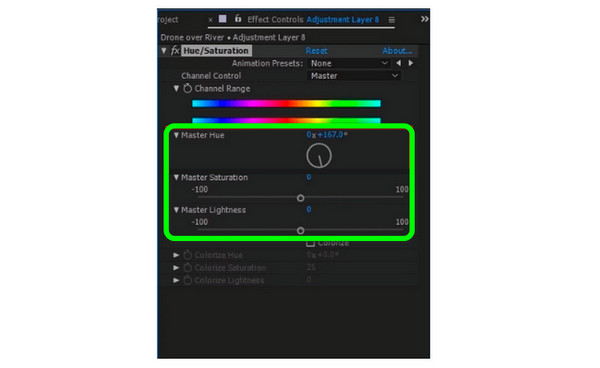
Możliwe jest również użycie DaVinci Resolve do zmiany koloru wideo, DaVinci Resolve. Jest to jedno z najbardziej zaawansowanych programów do pobrania, z których możesz korzystać. Oferuje wyjątkową jakość, która poprawia Twój film, co jest niemożliwe w przypadku innych. W ten sposób możesz stworzyć wyjątkowy film. Za pomocą funkcji kół kolorów można skutecznie regulować kolory wideo. Można dostosować opcje Wzmocnienie, Gamma, Przesunięcie i Podniesienie. Możesz także użyć tego oprogramowania do przytnij swoje filmy. Ale DaVinci Resolve ma wiele opcji interfejsu, co utrudnia zrozumienie. Posiada zaawansowane funkcje, które są skomplikowane dla użytkowników, zwłaszcza początkujących. Jeśli więc jesteś początkujący, musisz najpierw przestudiować to oprogramowanie, aby mieć pomysł.
Ściągnij i zainstaluj Rozwiązanie DaVinci na Twoim urządzeniu. Następnie uruchom i otwórz program, aby zobaczyć główny interfejs.
Przejdź do Plik > Importuj oś czasu możliwość dodania filmu. Następnie możesz przejść do następnego procesu.

Po wstawieniu wideo w interfejsie pojawi się sześć kategorii. Oś czasu kolorów, przeglądarka, zakresy, węzeł, koła kolorów i efekty. Następnie wybierz Koła Kolorów opcja. Następnie możesz dostosować kolory wideo, dostosowując wzmocnienie, przesunięcie, gamma i podniesienie.
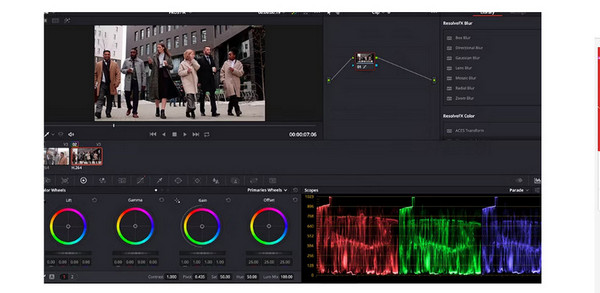
W ostatnim kroku przejdź do Plik opcję i wybierz Zapisz Projekt możliwość zapisania edytowanego wideo.
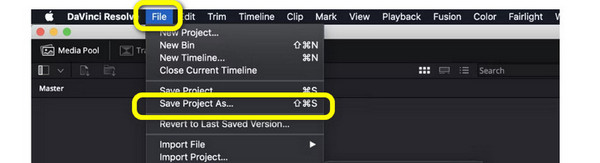
1. Jak nazywa się zmiana koloru filmu?
Nazywa się to edycją wideo. Korygowanie kolorów wideo jest częścią edycji wideo. W ten sposób zmiana koloru wideo oznacza rozpoczęcie procedury edycji wideo.
2. Jaki jest najlepszy program do korekcji kolorów dla wideo?
Najlepszym oprogramowaniem do korekcji kolorów jest Najlepszy konwerter wideo. Ma prosty interfejs, dzięki czemu jest idealny dla każdego. Ponadto funkcje te są łatwiejsze w użyciu niż w przypadku innych programów do edycji wideo.
3. Która aplikacja może zmienić kolor filmu?
Możesz używać Lightroom, Snapseed, Viva Video i innych, jeśli chcesz, aby aplikacja zmieniała kolor wideo. Są to aplikacje, które mogą pomóc Ci ulepszyć i dostosować kolor wideo.
4. Jak zmienić kolor tła wideo?
Możesz użyć Kapwinga, aby zmienić tło wideo. Uzyskaj dostęp do Kapwing i dołącz plik wideo. Następnie przejdź do funkcji Efekty i wybierz opcję Usuń tło. Następnie możesz wybrać i zmienić tło wideo.
5. Jak zmienić tło filmu bez zielonego tła?
Użyj Zmieniacza tła wideo, aby zmienić tło bez zielonego ekranu. Przejdź do opcji Media > Plik, aby dodać wideo. Następnie w funkcji Efekty wybierz zielony ekran. Następnie utwórz przezroczystą warstwę, aby zmienić tło wideo.
6. Jak używać programu Adobe Premiere Pro do zmiany koloru wideo?
Po uruchomieniu programu dodaj wideo i umieść je na osi czasu. Przejdź do odpowiedniego interfejsu i kliknij opcję Lumetri. Następnie możesz użyć suwaków, aby dostosować kolor wideo.
Teraz wiesz, jak to zrobić zmienić kolor wideo przy użyciu najskuteczniejszych metod opisanych powyżej. Dlatego przeczytaj artykuł, jeśli szukasz najskuteczniejszych sposobów zmiany koloru wideo. Następnie, jeśli chcesz łatwiejszej metody korygowania kolorów wideo, użyj Najlepszy konwerter wideo, wybrany przez Blu-ray Master. Umożliwia zmianę koloru poprzez łatwą regulację suwaków.
Więcej czytania
5 najlepszych edytorów kolorów wideo do użycia [Za i przeciw]
Zobacz różne aplikacje i oprogramowanie do edycji kolorów wideo, których można używać do poprawiania kolorów wideo. Następnie uwzględnimy ich zalety i wady, aby uzyskać więcej informacji.
Jak pokolorować wideo na 3 skuteczne sposoby [Szczegóły]
Z drogowskazu dowiesz się, jak skorygować kolorystykę wideo. Dzięki temu sprawdź szczegóły poniżej i odkryj niezwykłe i skuteczne programy do edycji wideo.
6 niesamowitych aplikacji do edycji szybkości wideo na komputer i telefon
Jeśli chcesz kontrolować prędkość swojego wideo, musisz zapoznać się z najlepszymi edytorami szybkości wideo opisanymi w tym artykule. Przyrównaj ich cechy, zalety i wady.
3 najlepsze metody tworzenia teledysku za pomocą komputera/iPhone'a
Poznaj trzy sposoby na stworzenie wideo z muzyką w swoim domu. Będziesz zdumiony, jak wygodne i zabawne jest samodzielne tworzenie teledysków.